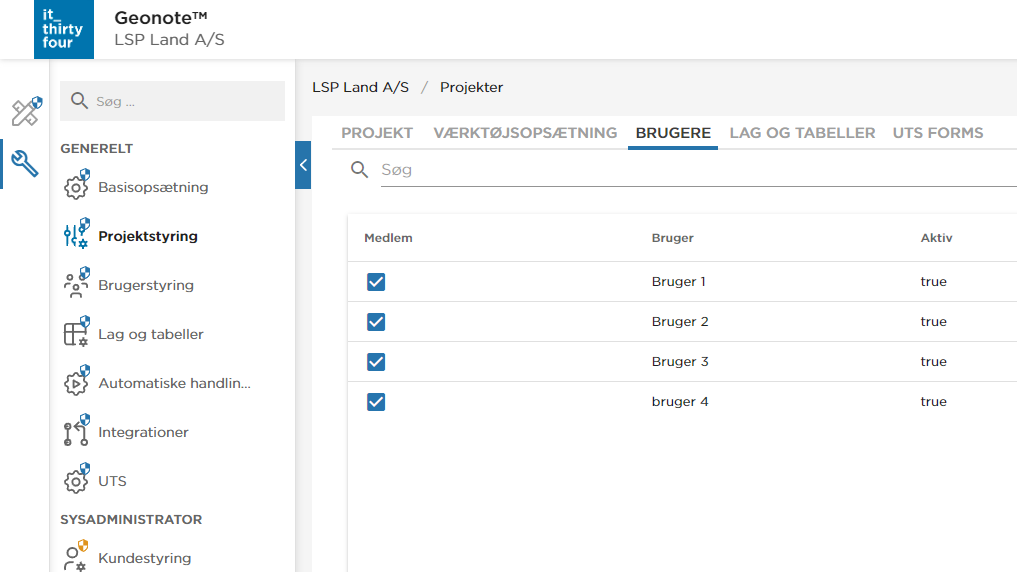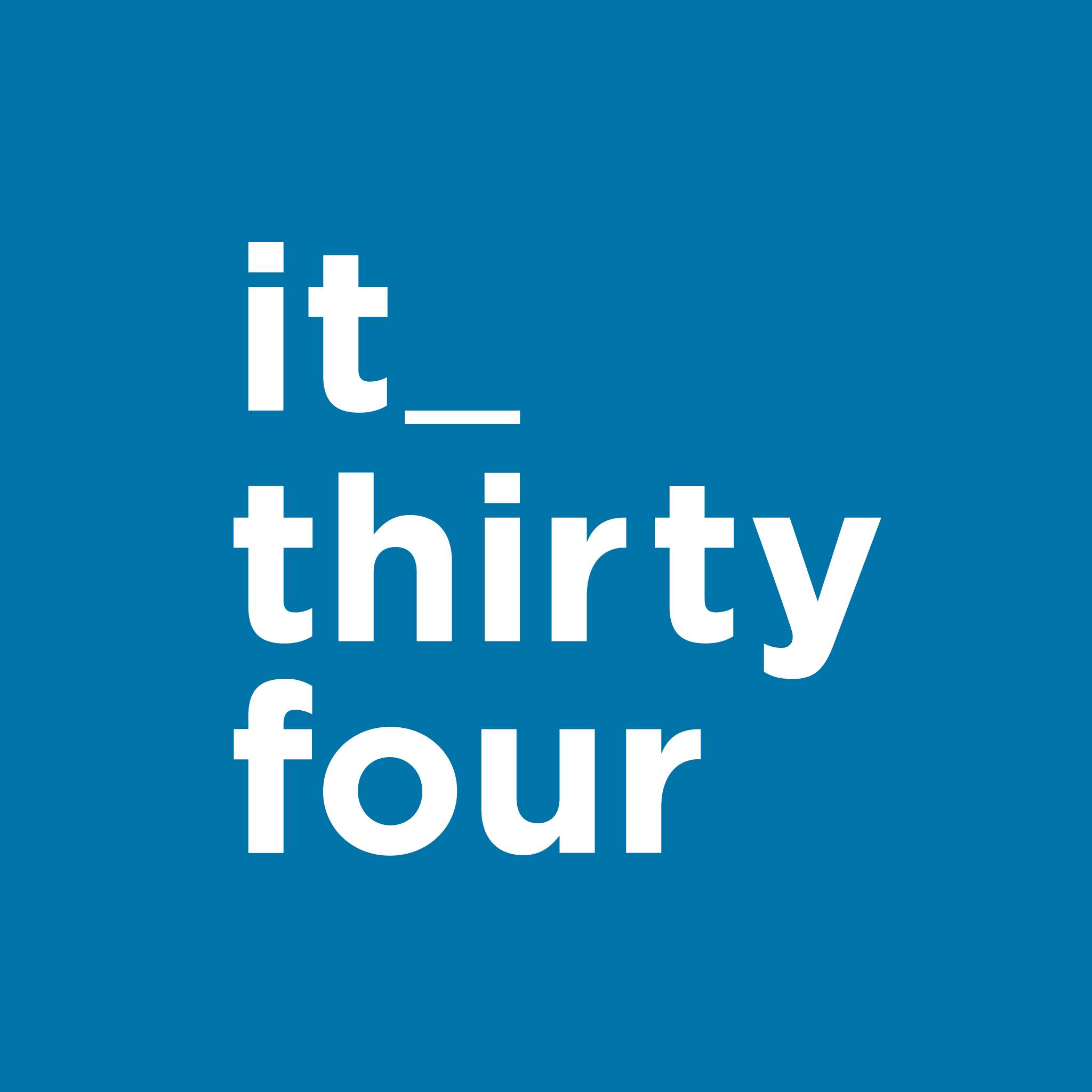For at kunne følge denne vejledning skal du have administratoradgang. Kontakt Jack Andersen på Jad@it34.com hvis du ikke allerede har dette.
Denne vejledning hjælper dig med at administrere brugeradgang i Geonote for allerede oprettede brugere. Hvis en bruger kun skal have adgang til at se opgaver i appen opgavekvitteringen, er det ikke nødvendigt, at de har adgang til Geonote-projekter.
Sådan tilføjer eller fjerner du brugere
Start med at logge ind på Geonote.dk, her bruger du samme bruger som på MyProperty.
Nu vælger du Brugerstyring
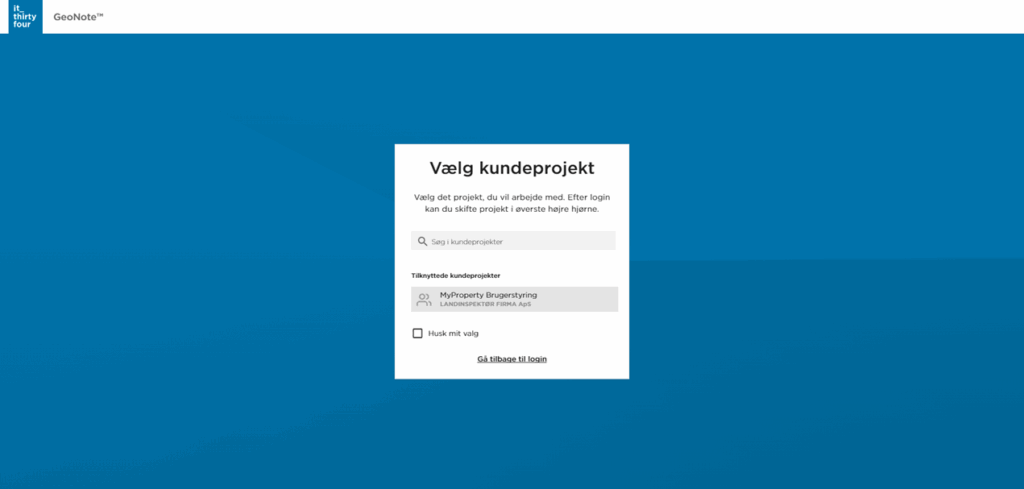
Herefter kan du administrere Basis oplysninger om din virksomhed
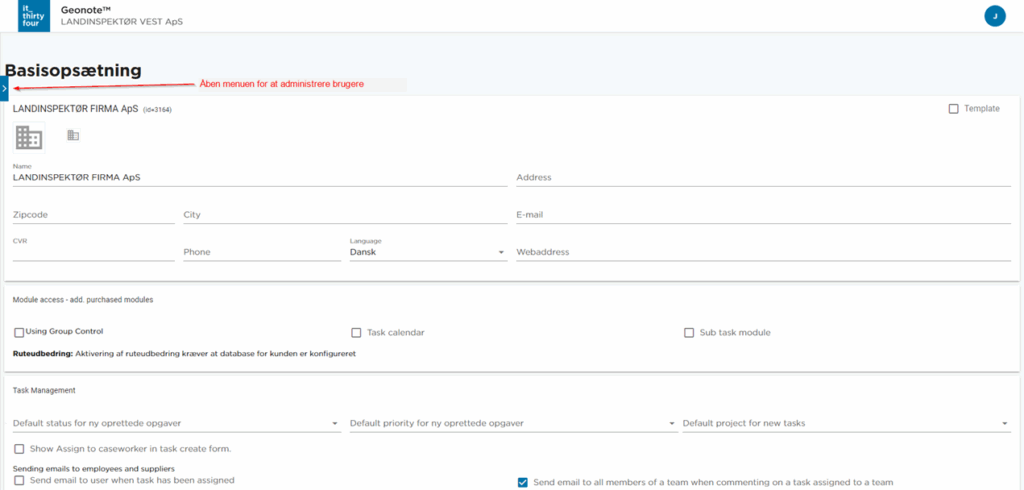
Eller redigere jeres brugere:
- Tryk på svensknøglen, som navigerer dig videre til administrator-menuerne
- Vælg Brugerstyring i menuen
- Find brugeren ved at indtaste brugerens fornavn, efternavn, brugernavn eller telefonnr. i søgefeltet. Brugeren vil nu blive vist i søgeresultaterne.
- Kan du ikke finde brugeren? Fjern markeringen i felterne skjul borgertip-brugere og skjul inaktive brugere, og prøv at søge igen.
- Før musen hen over den bruger, du vil redigere. Brugeren vil blive markeret med en grå baggrund, som vist på nedenstående billede. Klik et vilkårligt sted i det grå markerede område for at redigere brugerens adgang.
For oprettelse af nye brugere vælger du + knappen i højre hjørne og indtaster email adressen som brugernavn, dernæst fornavn og efternavn. Vælg et password for brugeren, det kan de selv ændre bagefter.
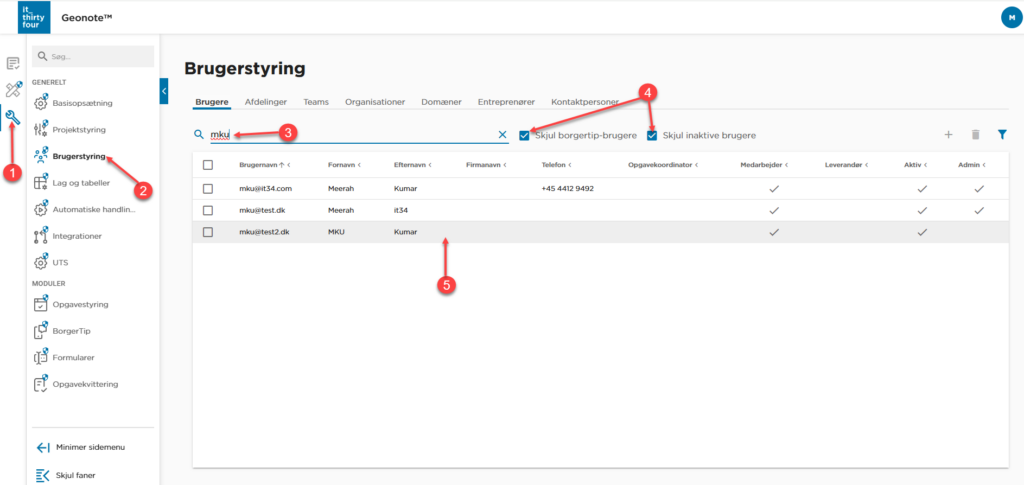
Du er nu på brugerens indstillinger. Her er det vigtigt at der er sat flueben i “Adgangskode bekræftet” og dernæst kan du bruge knappen “Send password nulstillings-email”, så modtager brugeren en mail der hjælper dem til at skifte det password du satte op og så er de klar til at logge på MyProperty
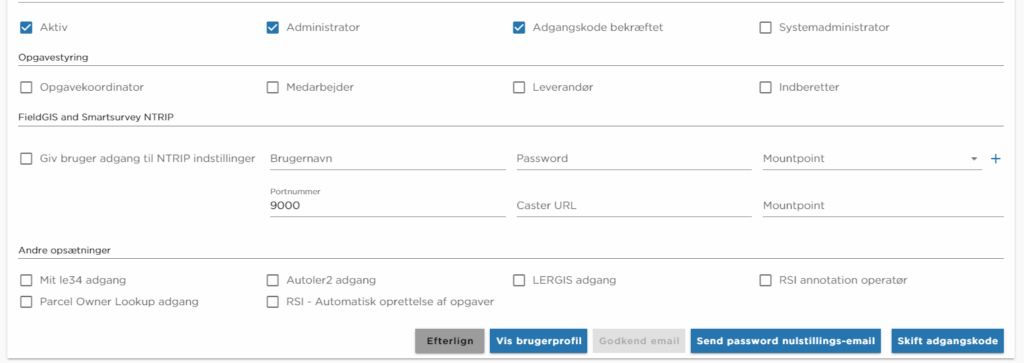
Kun hvis brugeren også skal kunne administrere jeres organisations brugere, skal der gøres noget mere. Sæt flueben i “Administrator” i brugerstyringen.
Dernæst folder du sidemenuen ud og åbner projektstyringen. Vælg jeres brugerstyringsprojekt.
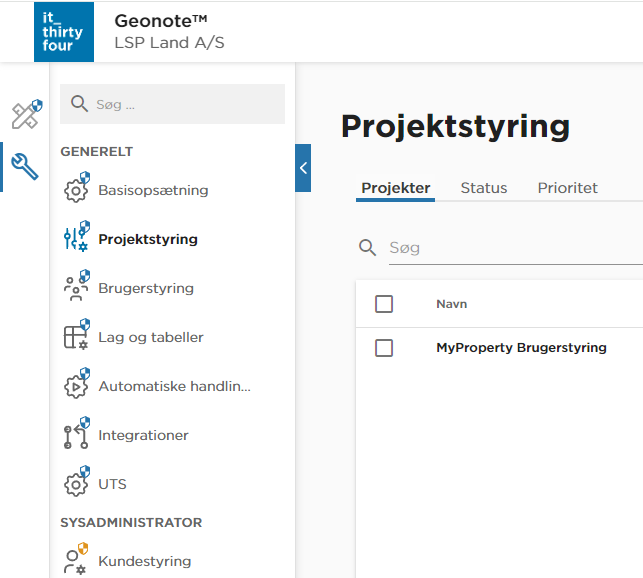
Så sætter du flueben ud for de brugeren som skal kunne administrere andre brugere, dette er nødvendigt for at kunne logge ind på Geonote.dk